Comment démarrer à partir de la fonctionnalité Récupération macOS
La fonctionnalité Récupération macOS est le système de récupération intégré à votre Mac, avec des utilitaires pour réinstaller macOS, réparer ou effacer votre disque de démarrage, restaurer à partir d’une sauvegarde Time Machine, et plus encore.
Commencez par déterminer si vous possédez un Mac avec puce Apple, ce qui inclut n’importe quel Mac avec une puce de la série M, comme une puce M1, M2, M3 ou M4. Si vous ne savez pas, vous pouvez essayer les deux procédures.
Si vous avez un Mac avec puce Apple
Suivez ces instructions si vous utilisez un Mac avec puce Apple. Elles comprennent des étapes expliquant la marche à suivre si vous ne parvenez pas démarrer à partir de la fonctionnalité de récupération.
Démarrer à partir de la fonctionnalité Récupération macOS
Éteignez votre Mac. Si vous ne parvenez pas à éteindre le Mac normalement, maintenez le bouton d’alimentation enfoncé pendant 10 secondes, jusqu’à ce qu’il s’éteigne.1
Appuyez sur le bouton d’alimentation et maintenez-le enfoncé. Pendant que vous le maintenez enfoncé, votre Mac s’allume et charge les options de démarrage. Lorsque vous voyez « Chargement des options de démarrage » ou l’icône Options, relâchez le bouton d’alimentation.
Cliquez sur Options, puis cliquez sur le bouton Continuer qui apparaît en dessous.

S’il vous est demandé de sélectionner un volume à récupérer, sélectionnez votre disque de démarrage, tel que Macintosh HD. Cliquez ensuite sur Suivant.
S’il vous est demandé de sélectionner un utilisateur ou une utilisatrice dont vous connaissez le mot de passe, sélectionnez l’utilisateur ou l’utilisatrice, cliquez sur Suivant, puis saisissez le mot de passe utilisé pour se connecter à ce Mac. Vous avez oublié le mot de passe ?
Vous êtes en mode de récupération lorsque vous voyez une liste d’utilitaires. Ceux-ci vous permettent d’effectuer des tâches telles que restaurer à partir de Time Machine, réinstaller macOS et effacer ou réparer votre disque de démarrage. Des utilitaires supplémentaires sont disponibles à partir de la barre de menu en haut de l’écran.
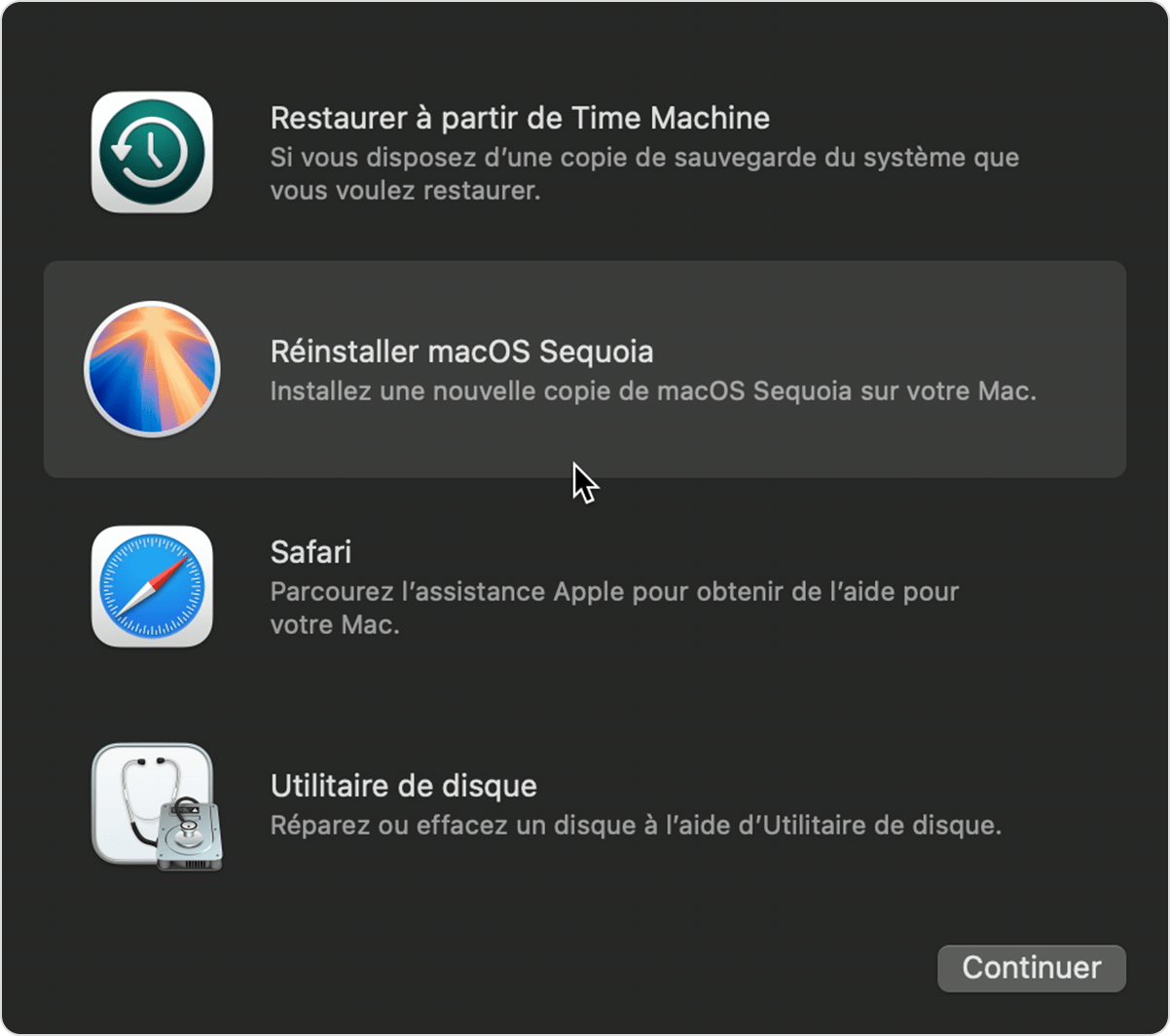
Pour quitter la fonctionnalité Récupération, sélectionnez Redémarrer ou Éteindre dans le menu Pomme ().
Si vous ne parvenez pas à démarrer à partir de la fonctionnalité Récupération macOS
Découvrez la marche à suivre si votre Mac ne démarre pas complètement, mais affiche un écran vide, un point d’exclamation dans un cercle ou un autre écran pendant le démarrage.
Si vous possédez un autre Mac
Suivez ces instructions si vous utilisez un Mac équipé d’un processeur Intel au lieu d’un Mac avec puce Apple. Elles comprennent des étapes expliquant la marche à suivre si vous ne parvenez pas démarrer à partir de la fonctionnalité de récupération.
Démarrer à partir de la fonctionnalité Récupération macOS
Éteignez votre Mac. Si vous ne parvenez pas à éteindre le Mac normalement, maintenez le bouton d’alimentation enfoncé pendant 10 secondes, jusqu’à ce qu’il s’éteigne.1
Appuyez sur le bouton d’alimentation et relâchez-le pour allumer votre Mac, puis appuyez immédiatement sur les touches suivantes : Commande (⌘) et R. Maintenez-les enfoncées jusqu’à ce que le logo Apple ou un globe en rotation apparaisse.
Vous devrez peut-être sélectionner un réseau à partir du ou connecter un câble réseau. Si aucun menu Wi-Fi n’apparaît, cherchez-le dans le coin de l’écran.
S’il vous est demandé de sélectionner un volume à récupérer, sélectionnez votre disque de démarrage, tel que Macintosh HD. Cliquez ensuite sur Suivant.
S’il vous est demandé de sélectionner un utilisateur ou une utilisatrice dont vous connaissez le mot de passe, sélectionnez l’utilisateur ou l’utilisatrice, cliquez sur Suivant, puis saisissez le mot de passe utilisé pour se connecter à ce Mac. Vous avez oublié le mot de passe ?
Vous êtes en mode de récupération lorsque vous voyez une liste d’utilitaires. Ceux-ci vous permettent d’effectuer des tâches telles que restaurer à partir de Time Machine, réinstaller macOS, et effacer ou réparer votre disque de démarrage. Des utilitaires supplémentaires sont disponibles à partir de la barre de menu en haut de l’écran.
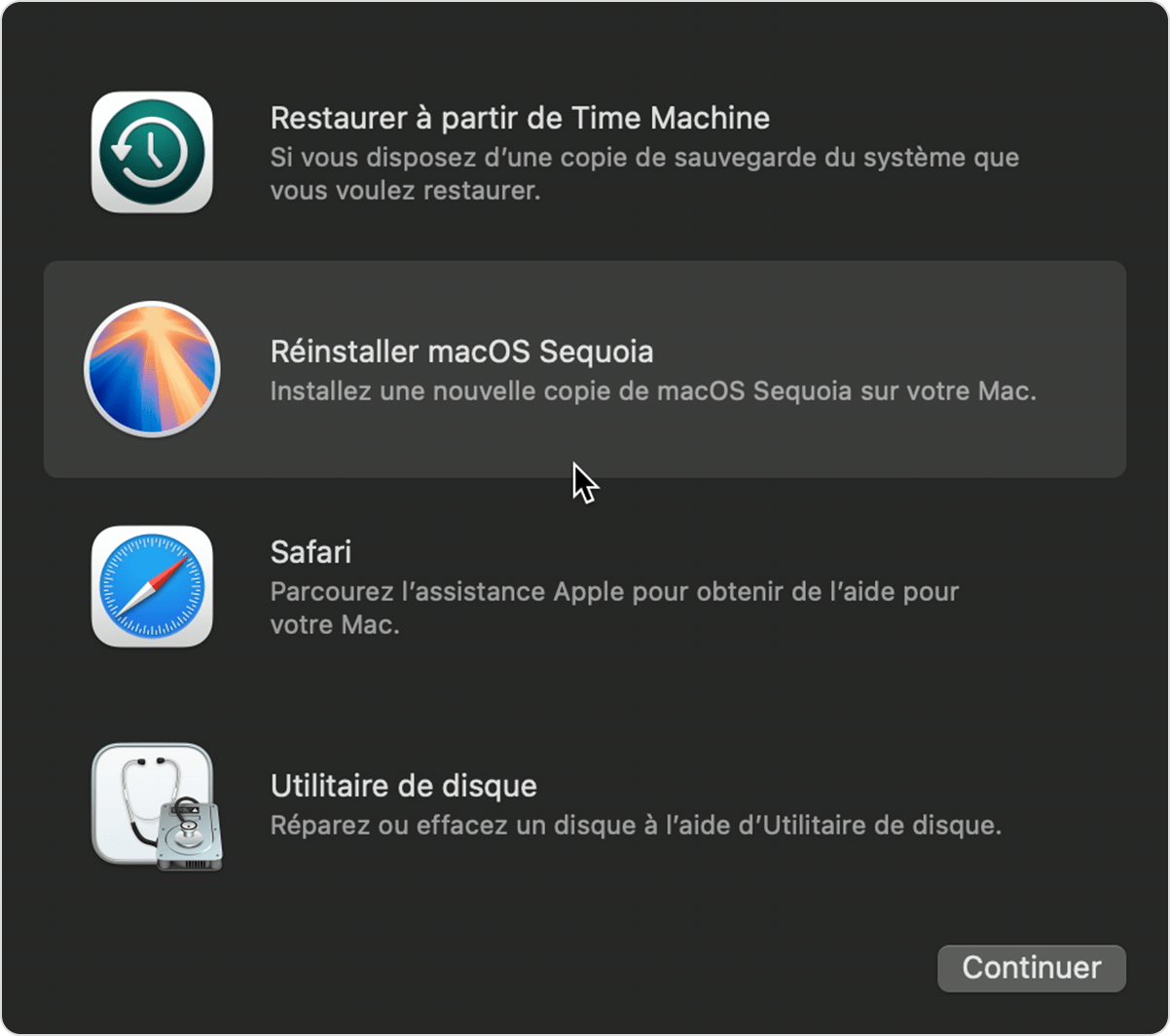
Pour quitter la fonctionnalité Récupération, sélectionnez Redémarrer ou Éteindre dans le menu Pomme ().
Si vous ne parvenez pas à démarrer à partir de la fonctionnalité Récupération macOS
Pour vous assurer que votre Mac reconnaît les touches sur lesquelles vous appuyez au démarrage :
Si vous utilisez un ordinateur portable Mac, utilisez son clavier intégré au lieu d’un clavier externe.
Si vous utilisez un clavier externe, vous devrez peut-être attendre quelques secondes avant d’appuyer sur les touches pour donner à votre Mac le temps de reconnaître le clavier lorsqu’il démarre. Certains claviers ont un voyant d’état qui clignote brièvement lorsque le clavier est prêt à être utilisé.
Si vous utilisez votre clavier en mode sans fil, branchez-le sur votre Mac, si possible. Sinon, essayez un clavier filaire.
Si votre clavier est conçu pour PC, par exemple s’il arbore un logo Windows, essayez un clavier conçu pour Mac.
Si votre Mac ne parvient pas à démarrer à partir de son système de récupération intégré, il devrait automatiquement essayer de démarrer à partir de la fonctionnalité de récupération sur Internet. Vous pouvez également forcer la récupération sur Internet en appuyant sur Commande-Option-R ou Maj-Commande + Option + R au démarrage au lieu de Commande + R.2
Si vous voyez un globe avec un symbole d’avertissement (point d’exclamation), le démarrage à partir de la fonctionnalité de récupération sur Internet n’a pas réussi. Si vous avez la certitude que votre Mac est connecté à Internet, réessayez plus tard, ou essayez lorsqu’il est connecté à un autre réseau. La plupart des erreurs numérotées que vous pourriez voir sont liées au réseau.
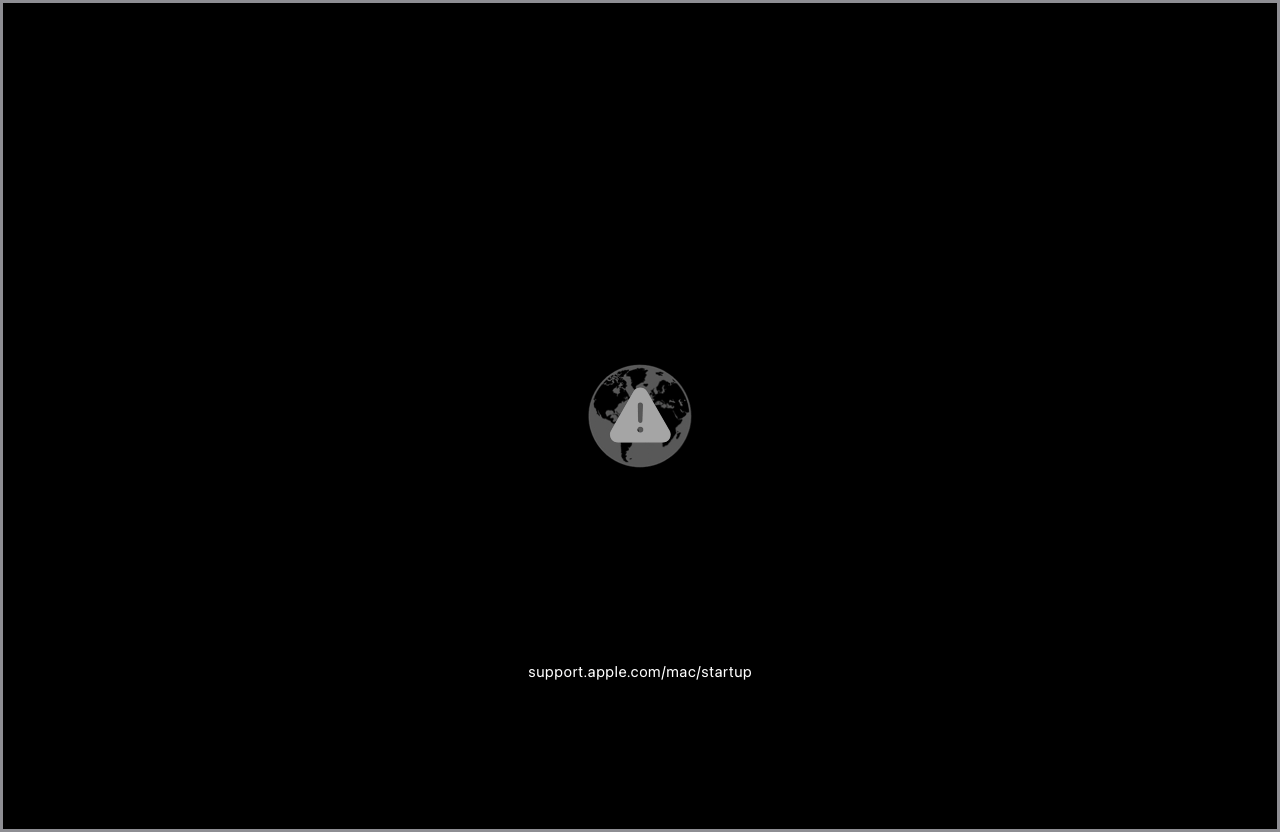
Si vous utilisez Boot Camp pour démarrer à partir de Microsoft Windows, configurez votre Mac pour qu’il démarre à partir de macOS. Ensuite, éteignez votre ordinateur, puis réessayez.
Découvrez la marche à suivre si votre Mac ne démarre pas complètement, mais affiche un écran vide, un symbole de cadenas ou un autre écran pendant le démarrage.
Tous les Mac possèdent un bouton d’alimentation. Sur les ordinateurs portables dotés de Touch ID, appuyez de manière prolongée sur le bouton Touch ID. Ne le touchez pas légèrement comme vous le feriez lorsque vous utilisez Touch ID, mais appuyez dessus.
Chaque combinaison de touches affecte la version de la fonctionnalité de récupération utilisée, y compris la version de macOS proposée pour l’installation. Pour plus d’informations, découvrez comment réinstaller macOS.
